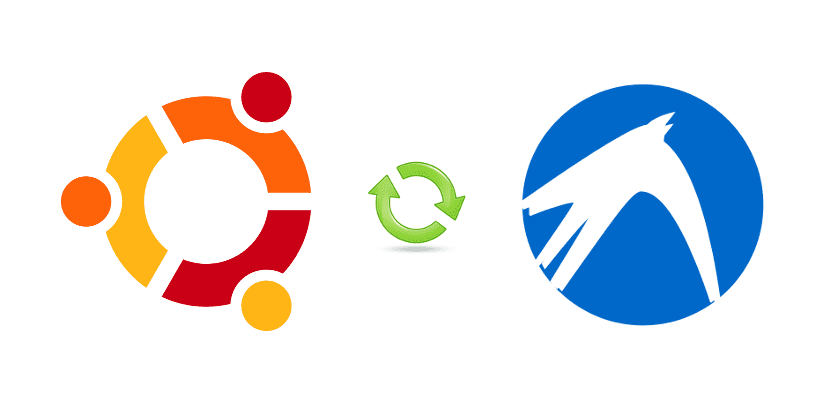
ಉಬುಂಟುನ ಪ್ರಮಾಣಿತ ಆವೃತ್ತಿಯು ಸಂಪೂರ್ಣ ಆಪರೇಟಿಂಗ್ ಸಿಸ್ಟಮ್ ಆಗಿದೆ, ಆದರೆ ಇದು ಎಲ್ಲಾ ಕಂಪ್ಯೂಟರ್ಗಳಲ್ಲಿ ಸಮನಾಗಿ ಕಾರ್ಯನಿರ್ವಹಿಸುವುದಿಲ್ಲ ಎಂದು ಗುರುತಿಸಬೇಕು. ನಮ್ಮ ಕಂಪ್ಯೂಟರ್ ಸೀಮಿತ ಸಂಪನ್ಮೂಲಗಳನ್ನು ಹೊಂದಿದ್ದರೆ, ಯೂನಿಟಿ ನಾವು ಬಳಸಬಹುದಾದ ಅತ್ಯುತ್ತಮ ಚಿತ್ರಾತ್ಮಕ ವಾತಾವರಣವಲ್ಲ. ಆದರೆ ನಾವು ಈಗಾಗಲೇ ನಮ್ಮ ಪಿಸಿಯಲ್ಲಿ ಉಬುಂಟು ಅನ್ನು ಸ್ಥಾಪಿಸಿದ್ದರೆ, ನಾವು ಹಗುರವಾದ ವಾತಾವರಣವನ್ನು ಬಳಸಲು ಬಯಸುತ್ತೇವೆ ಮತ್ತು ನಮ್ಮ ಡೇಟಾವನ್ನು ಕಳೆದುಕೊಳ್ಳಲು ನಾವು ಬಯಸುವುದಿಲ್ಲವೇ? ಅಂತಹ ಸಂದರ್ಭದಲ್ಲಿ, ಹಗುರವಾದ ವಿನ್ಯಾಸವನ್ನು ಬಳಸುವುದು ಉತ್ತಮ ಮತ್ತು ಅದು ಒಳ್ಳೆಯದು. ಉಬುಂಟುನಿಂದ ಲುಬುಂಟುಗೆ ತೆರಳಿ. ಈ ಮಾರ್ಗದರ್ಶಿಯಲ್ಲಿ ಅದನ್ನು ಪಡೆಯಲು ನೀವು ತಿಳಿದುಕೊಳ್ಳಬೇಕಾದ ಎಲ್ಲವನ್ನೂ ನಾವು ನಿಮಗೆ ಕಲಿಸುತ್ತೇವೆ
ನಮ್ಮ ಡೇಟಾವನ್ನು ಕಳೆದುಕೊಳ್ಳದೆ ಉಬುಂಟುನಿಂದ ಲುಬುಂಟುಗೆ ಹೇಗೆ ಹೋಗುವುದು
ಸಿಸ್ಟಮ್ ಅನ್ನು ಮರುಸ್ಥಾಪಿಸಲಾಗುತ್ತಿದೆ
ಇದು ನನ್ನ ಆದ್ಯತೆಯ ಆಯ್ಕೆಯಾಗಿರುವುದಿಲ್ಲ, ಆದರೆ ಇದು ಕೆಟ್ಟ ಆಯ್ಕೆಯಾಗಿಲ್ಲ ಏಕೆಂದರೆ ಅದು ಸರಳವಾಗಿದೆ. ಪ್ರಕ್ರಿಯೆಯು ಈ ಕೆಳಗಿನಂತಿರುತ್ತದೆ:
- ನಾವು ಲುಬುಂಟುನ ಐಎಸ್ಒ ಚಿತ್ರವನ್ನು ಡೌನ್ಲೋಡ್ ಮಾಡುತ್ತೇವೆ. ಇದು ಲಭ್ಯವಿದೆ ಈ ಲಿಂಕ್.
- ನಾವು ಅದನ್ನು ಸ್ಥಾಪಿಸದಿದ್ದರೆ, ಟರ್ಮಿನಲ್ ಅನ್ನು ತೆರೆಯುವ ಮೂಲಕ ಮತ್ತು ಈ ಕೆಳಗಿನ ಆಜ್ಞೆಯನ್ನು ಟೈಪ್ ಮಾಡುವ ಮೂಲಕ ನಾವು ಯುನೆಟ್ಬೂಟಿನ್ ಅನ್ನು ಸ್ಥಾಪಿಸುತ್ತೇವೆ:
sudo apt-get install unetbootin
- ಒಮ್ಮೆ ಸ್ಥಾಪಿಸಿದ ನಂತರ, ಟರ್ಮಿನಲ್ನಲ್ಲಿ "ಯುನೆಟ್ಬೂಟಿನ್" (ಉಲ್ಲೇಖಗಳಿಲ್ಲದೆ) ಟೈಪ್ ಮಾಡುವ ಮೂಲಕ ನಾವು ಅದನ್ನು ಪ್ರಾರಂಭಿಸುತ್ತೇವೆ.
- ಇದು ನಮ್ಮನ್ನು ಪಾಸ್ವರ್ಡ್ ಕೇಳುತ್ತದೆ. ನಾವು ಅದನ್ನು ಪರಿಚಯಿಸುತ್ತೇವೆ.
- ಯುನೆಟ್ಬೂಟಿನ್ ನಲ್ಲಿ, ನಾವು ಹಂತ 1 ರಲ್ಲಿ ಡೌನ್ಲೋಡ್ ಮಾಡಿದ ಐಎಸ್ಒ ಮತ್ತು ನಾವು ಅದನ್ನು ರೆಕಾರ್ಡ್ ಮಾಡುವ ಪೆಂಡ್ರೈವ್ ಅನ್ನು ಆಯ್ಕೆ ಮಾಡುತ್ತೇವೆ. ನಾವು ಬಯಸಿದರೆ, ನಾವು ಲುಬೆಂಟು ಅನ್ನು ಯುನೆಟ್ಬೂಟಿನ್ನಿಂದ ನೇರವಾಗಿ ಡೌನ್ಲೋಡ್ ಮಾಡಬಹುದು, ಆದರೆ ನಾನು ಅದನ್ನು ಅಧಿಕೃತ ಪುಟದಿಂದ ಮಾಡಲು ಬಯಸುತ್ತೇನೆ ಅದು ನಾನು ಇತ್ತೀಚಿನ ಆವೃತ್ತಿಯನ್ನು ಡೌನ್ಲೋಡ್ ಮಾಡುತ್ತೇನೆ ಎಂದು ಖಚಿತಪಡಿಸುತ್ತದೆ.
- ನಾವು ಸರಿ ಕ್ಲಿಕ್ ಮಾಡಿ ಮತ್ತು ಅದು ಪೆಂಡ್ರೈವ್ನಲ್ಲಿ ಚಿತ್ರವನ್ನು ರೆಕಾರ್ಡ್ ಮಾಡಲು ಪ್ರಾರಂಭಿಸುತ್ತದೆ.

- ಮುಂದೆ ನಾವು ಯುಎಸ್ಬಿಯಿಂದ ಪ್ರಾರಂಭಿಸುತ್ತೇವೆ ಮತ್ತು ಲುಬುಂಟು ಅನ್ನು ಸ್ಥಾಪಿಸಲು ನಾವು ಟ್ಯುಟೋರಿಯಲ್ ಅನ್ನು ಅನುಸರಿಸಬಹುದು ಈ ಲಿಂಕ್, ಆದರೆ ಅನುಸ್ಥಾಪನೆಯ ಪ್ರಕಾರದಲ್ಲಿ ನಾವು "ಉಬುಂಟು ಅನ್ನು ಮರುಸ್ಥಾಪಿಸಿ" ಆಯ್ಕೆ ಮಾಡುತ್ತೇವೆ. ಇದು ಫೈಲ್ಗಳನ್ನು ನಮ್ಮ ವೈಯಕ್ತಿಕ ಫೋಲ್ಡರ್ನಲ್ಲಿ ಇಡುತ್ತದೆ.
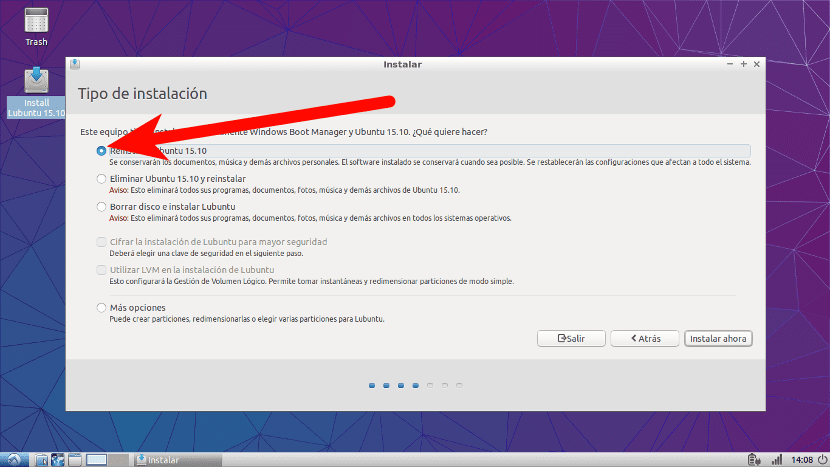
ನಾನು ಹೆಚ್ಚು ಇಷ್ಟಪಡುವ ಮತ್ತೊಂದು ಆಯ್ಕೆಯನ್ನು ಸಹ ನಾವು ಹೊಂದಿದ್ದೇವೆ, ಆದರೆ ಹಿಂದಿನ ಕೆಲವು ಹಂತಗಳನ್ನು ಕೈಗೊಳ್ಳುವುದು ಅವಶ್ಯಕ. ಅದರ ಬಗ್ಗೆ ಮೂರು ವಿಭಾಗಗಳನ್ನು ರಚಿಸಿ ನಮ್ಮ ಸಿಸ್ಟಮ್ಗಾಗಿ, ನಾವು ವಿಂಡೋಸ್ ಅನ್ನು ಸ್ಥಾಪಿಸಿದ್ದರೆ ಅದನ್ನು ಇತರ ವಿಭಾಗಗಳಿಗೆ ಸೇರಿಸಬಹುದು. ಮೂರು ವಿಭಾಗಗಳು ರೂಟ್ಗಾಗಿ, ಒಂದು ವಿನಿಮಯಕ್ಕಾಗಿ ಮತ್ತು ಇನ್ನೊಂದು ನಮ್ಮ ವೈಯಕ್ತಿಕ ಫೋಲ್ಡರ್ಗೆ ಇರುತ್ತದೆ. ವಿಭಾಗಗಳನ್ನು ರಚಿಸಲು ನಾವು ಉಪಕರಣವನ್ನು ಬಳಸಬಹುದು GParted. ಒಮ್ಮೆ ನಾವು ಮೂರು ವಿಭಾಗಗಳನ್ನು ಹೊಂದಿದ್ದರೆ, ಹೊಸ ವ್ಯವಸ್ಥೆಯನ್ನು ಸ್ಥಾಪಿಸುವಾಗ ನಾವು «ಹೆಚ್ಚಿನ ಆಯ್ಕೆಗಳನ್ನು select ಆಯ್ಕೆ ಮಾಡುತ್ತೇವೆ.
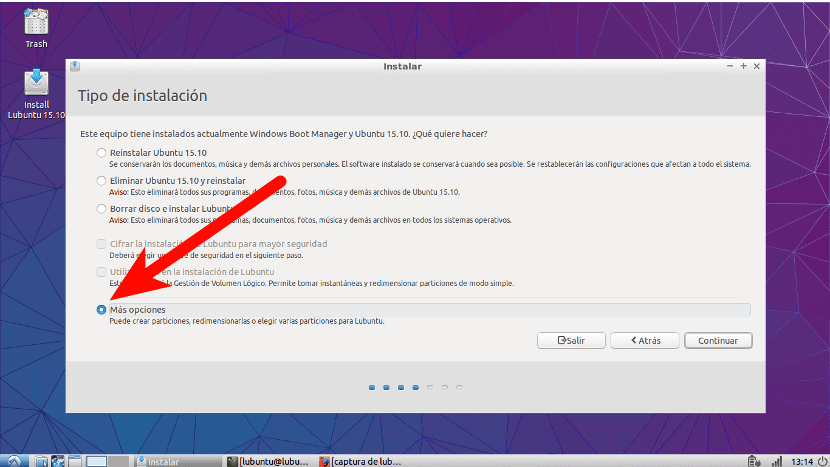
ಪ್ರತಿ ವಿಭಾಗದ ಸ್ಥಳವನ್ನು ನೀವು ಲೆಕ್ಕಹಾಕಿದಾಗ, ನಾವು ಈ ಕೆಳಗಿನಂತೆ ಚಿತ್ರವನ್ನು ನೋಡುತ್ತೇವೆ:
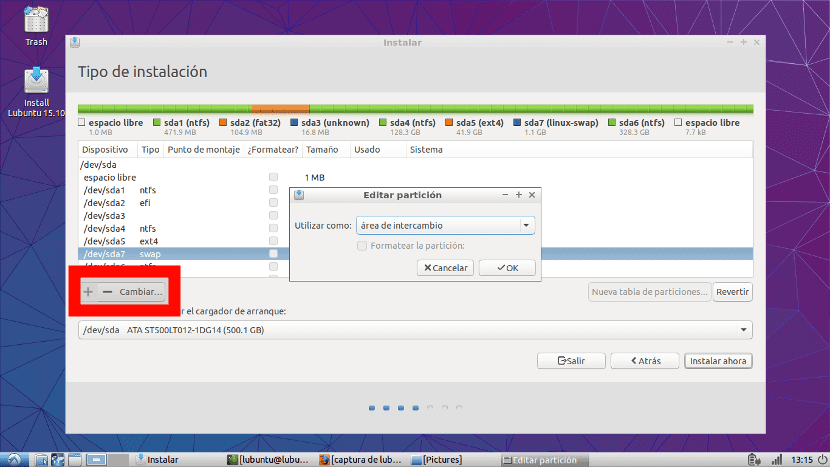
ನೀವು ನೋಡುವಂತೆ, ನನ್ನಲ್ಲಿ ಸಾಕಷ್ಟು ವಿಭಾಗಗಳಿವೆ, ಆದರೆ ನಾನು ವಿಂಡೋಸ್ ಅನ್ನು ಸಹ ಸ್ಥಾಪಿಸಿರುವುದರಿಂದ ಅದು ಸಂಭವಿಸಬಹುದು. ನಾವು ಈ ವಿಧಾನವನ್ನು ಆರಿಸಿದರೆ ನಾವು ಮಾಡಬೇಕಾಗಿರುವುದು ಪ್ರತಿ ವಿಭಾಗದ ಜಾಗವನ್ನು ನೋಡುವುದು. ಉದಾಹರಣೆಗೆ, ನಮ್ಮ ವೈಯಕ್ತಿಕ ಫೋಲ್ಡರ್ಗಾಗಿ ನಾವು 100 ಜಿಬಿ ವಿಭಾಗವನ್ನು ರಚಿಸಿದ್ದರೆ, ನಾವು 102.400 ಎಂಬಿ ವಿಭಾಗವನ್ನು ಕಂಡುಹಿಡಿಯಬೇಕಾಗಿದೆ, «ಚೇಂಜ್ on ಕ್ಲಿಕ್ ಮಾಡಿ ಮತ್ತು ಅದನ್ನು ಕಾನ್ಫಿಗರ್ ಮಾಡಿ / ಮನೆ. ಮೊದಲ ಬಾರಿಗೆ ಅದು ಖಾಲಿಯಾಗಿರುತ್ತದೆ, ಆದರೆ ನಾವು ಸಿಸ್ಟಮ್ ಅನ್ನು ಮರುಸ್ಥಾಪಿಸಿದರೆ ಮತ್ತು ಆ ವಿಭಾಗವನ್ನು ಫಾರ್ಮ್ಯಾಟ್ ಮಾಡದಿದ್ದರೆ, ನಾವು ಹೊಸ ಸಿಸ್ಟಮ್ ಅನ್ನು ಸ್ಥಾಪಿಸುವುದನ್ನು ಪೂರ್ಣಗೊಳಿಸಿದಾಗ ನಮ್ಮ ವೈಯಕ್ತಿಕ ಫೋಲ್ಡರ್ನಲ್ಲಿನ ಫೈಲ್ಗಳು ಲಭ್ಯವಿರುತ್ತವೆ.
ನಾವು ಸ್ವಾಪ್ ವಿಭಾಗದೊಂದಿಗೆ (ಸ್ವಾಪ್) ಮತ್ತು ಮೂಲ (/) ನೊಂದಿಗೆ ಮಾಡಬೇಕಾದ ವೈಯಕ್ತಿಕ ಫೋಲ್ಡರ್ನೊಂದಿಗೆ ನಾವು ಮಾಡಿದ್ದೇವೆ. ಸ್ವಾಪ್ ವಿಭಾಗವು 1 ಜಿಬಿ ಆಗಿರಬಹುದು, ಅದು ತುಂಬಾ ದೊಡ್ಡದಾಗಿರಬೇಕಾಗಿಲ್ಲ. ಈ ವಿಧಾನವನ್ನು ಆರಿಸುವುದರಿಂದ ನಾವು ನಮ್ಮ ದಾಖಲೆಗಳನ್ನು ಮಾತ್ರ ಉಳಿಸುತ್ತೇವೆ ಮತ್ತು ನಾವು ಅನುಭವಿಸಿದ ಯಾವುದೇ ವೈಫಲ್ಯವನ್ನು ನಾವು ಒಯ್ಯುವುದಿಲ್ಲ.
ಲುಬುಂಟುನ ಚಿತ್ರಾತ್ಮಕ ಪರಿಸರವನ್ನು ಮಾತ್ರ ಸ್ಥಾಪಿಸುವುದು
ಆದರೆ, ನಾವು ಬಯಸಿದರೆ, ನಾವು ಚಿತ್ರಾತ್ಮಕ ಪರಿಸರವನ್ನು ಮಾತ್ರ ಸ್ಥಾಪಿಸಬಹುದು. ಇದನ್ನು ಮಾಡಲು ವಿಭಿನ್ನ ಮಾರ್ಗಗಳಿವೆ:
- ಸ್ಥಾಪಿಸಲಾಗುತ್ತಿದೆ ಶಿಫಾರಸು ಮಾಡಲಾದ ಅಪ್ಲಿಕೇಶನ್ಗಳಿಲ್ಲದೆ ಲುಬುಂಟು ಡೆಸ್ಕ್ಟಾಪ್, ಟರ್ಮಿನಲ್ ಅನ್ನು ತೆರೆಯುವ ಮೂಲಕ ಮತ್ತು ಈ ಕೆಳಗಿನ ಆಜ್ಞೆಯನ್ನು ಟೈಪ್ ಮಾಡುವ ಮೂಲಕ ನಾವು ಮಾಡುತ್ತೇವೆ:
sudo apt-get install --no-install-recommends lubuntu-desktop
- ಸ್ಥಾಪಿಸಲಾಗುತ್ತಿದೆ ಸಂಪೂರ್ಣ ಲುಬುಂಟು ಡೆಸ್ಕ್ಟಾಪ್ ಆಜ್ಞೆಯೊಂದಿಗೆ:
sudo apt-get install lubuntu-desktop
ಲುಬುಂಟು ಸಾಫ್ಟ್ವೇರ್ ಕೇಂದ್ರದಿಂದ ನಾವು ಬಳಸಲು ಹೋಗದ ಅಪ್ಲಿಕೇಶನ್ಗಳನ್ನು ತೆಗೆದುಹಾಕಬಹುದು. ನಾವು ಬಯಸಿದರೆ, ನಾವು ಈ ಕೆಳಗಿನ ಆಜ್ಞೆಯೊಂದಿಗೆ ಲುಬುಂಟು ಸಾಫ್ಟ್ವೇರ್ ಕೇಂದ್ರವನ್ನು ತೆಗೆದುಹಾಕಬಹುದು (ನಾನು ಅದನ್ನು ಶಿಫಾರಸು ಮಾಡುವುದಿಲ್ಲ):
sudo apt-get remove lubuntu-software-center
ನಾನು ಈಗಾಗಲೇ ಹೇಳಿದಂತೆ, ಮೊದಲು ವಿಭಾಗಗಳನ್ನು ರಚಿಸುವುದು ಮತ್ತು ನಂತರ ರಚಿಸಿದ ವಿಭಾಗಗಳನ್ನು ಬಳಸಿಕೊಂಡು ಸಿಸ್ಟಮ್ ಅನ್ನು ಸ್ಥಾಪಿಸುವುದು ನನ್ನ ನೆಚ್ಚಿನ ವಿಧಾನವಾಗಿದೆ. ನಾನು ಸಾಮಾನ್ಯವಾಗಿ ಬಳಸುವ ವಿಧಾನ ಮತ್ತು ಒಮ್ಮೆ ನಾವು ಅದನ್ನು ಒಂದೆರಡು ಬಾರಿ ಮಾಡಿದರೆ ಏನೂ ಖರ್ಚಾಗುವುದಿಲ್ಲ. ಉಬುಂಟುನಿಂದ ಲುಬುಂಟುಗೆ ಹೋಗಲು ಉತ್ತಮ ಮಾರ್ಗ ಯಾವುದು ಎಂದು ನೀವು ಭಾವಿಸುತ್ತೀರಿ?
ನಾನು ಅದನ್ನು ಬೇರೆ ರೀತಿಯಲ್ಲಿ ಮಾಡುತ್ತೇನೆ.
ಮಾಹಿತಿಗಾಗಿ ತುಂಬಾ ಧನ್ಯವಾದಗಳು,
ಹೊಸಬರು 64 ರಿಂದ 32 ಬಿಟ್ಗಳಿಗೆ ಹೋಗಲು ನಮಗೆ ಕಲಿಸುವುದು ಒಳ್ಳೆಯದು, ಏಕೆಂದರೆ ಆದೇಶವು ನನಗೆ ನಿಧಾನವಾಗಿದೆ ಎಂದು ನಾನು ನೋಡುತ್ತೇನೆ, ಸತ್ಯವೆಂದರೆ 64 ಬಿಟ್ಗಳನ್ನು ಹಾಕುವಾಗ ನಾನು ತಪ್ಪು ಮಾಡಿದೆ.
ಒಂದು ಶುಭಾಶಯ.